ដោយគ្រាន់តែចុចពីរបីដង អ្នកអាចកែតម្រូវទំហំពុម្ពអក្សរនៅលើ iPhone របស់អ្នកតាមចំណង់ចំណូលចិត្តរបស់អ្នក។ មុខងារនេះមិនត្រឹមតែជួយការពារភ្នែករបស់អ្នកប៉ុណ្ណោះទេ ប៉ុន្តែវាក៏អនុញ្ញាតឱ្យអ្នកជ្រមុជខ្លួនអ្នកយ៉ាងពេញលេញនៅក្នុង ពិភព នៃសៀវភៅ និងគេហទំព័រដែលអ្នកចូលចិត្តផងដែរ។
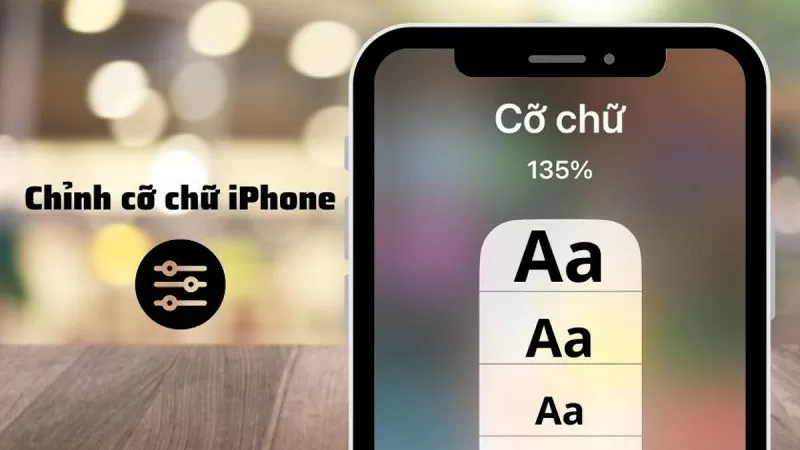 |
ប្រសិនបើភ្នែករបស់អ្នកតែងតែអស់កម្លាំងពីការប្រើប្រាស់ទូរស័ព្ទរបស់អ្នក ការកែតម្រូវទំហំពុម្ពអក្សរនៅលើ iPhone របស់អ្នកអាចជួយកែលម្អបញ្ហានេះបាន។ ចូរយើង ស្វែងយល់ ពីរបៀបកែតម្រូវទំហំពុម្ពអក្សរនៅលើ iPhone របស់អ្នកយ៉ាងងាយស្រួល ដើម្បីការពារភ្នែករបស់អ្នក និងបង្កើនផាសុកភាពពេលកំពុងប្រើប្រាស់ឧបករណ៍នៅក្នុងអត្ថបទខាងក្រោម។
កែសម្រួលទំហំពុម្ពអក្សរ iPhone នៅក្នុងការកំណត់
ដោយគ្រាន់តែធ្វើតាមជំហានសាមញ្ញមួយចំនួននៅក្នុងការកំណត់ អ្នកអាចប្ដូរទំហំពុម្ពអក្សរ iPhone របស់អ្នកតាមចំណូលចិត្តរបស់អ្នក។
ជំហានទី 1: នៅលើអេក្រង់ដើម សូមប៉ះរូបតំណាងស្ពឺ ដើម្បីបើកកម្មវិធីការកំណត់។
ជំហានទី 2: រំកិលចុះក្រោម ហើយជ្រើសរើស "Display & Brightness" ដូចបង្ហាញក្នុងរូបភាព ដើម្បីផ្លាស់ប្តូរទំហំពុម្ពអក្សរ iPhone។
ជំហានទី 3: លៃតម្រូវគ្រាប់រំកិលដើម្បីទទួលបានទំហំដែលសាកសមបំផុតសម្រាប់អ្នក។
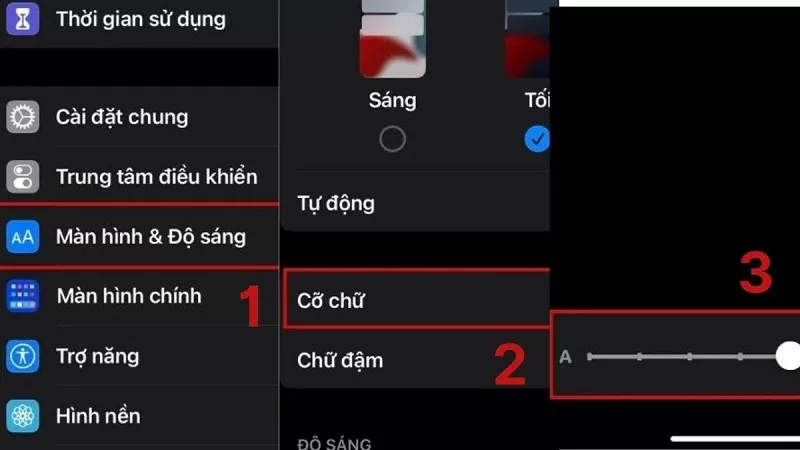 |
លៃតម្រូវទំហំពុម្ពអក្សរនៅលើ iPhone ដោយប្រើមជ្ឈមណ្ឌលបញ្ជា
ក្រៅពីការកែតម្រូវទំហំពុម្ពអក្សរនៅលើ iPhone របស់អ្នកតាមរយៈការកំណត់ អ្នកក៏អាចកែតម្រូវទំហំពុម្ពអក្សរបានយ៉ាងរហ័សដោយប្រើមុខងារ Control Center ផងដែរ។
ជំហានទី 1: ចូលទៅកាន់ការកំណត់ ហើយរំកិលចុះក្រោមដើម្បីជ្រើសរើស "មជ្ឈមណ្ឌលបញ្ជា"។
ជំហានទី 2: នៅទីនេះ សូមស្វែងរក ហើយប៉ះរូបតំណាងសញ្ញាបូក (+) នៅជាប់នឹង "ទំហំពុម្ពអក្សរ" ដើម្បីបន្ថែមមុខងារនេះទៅក្នុងមជ្ឈមណ្ឌលបញ្ជា។
ជំហានទី 3: នៅពេលណាដែលអ្នកត្រូវការកែតម្រូវទំហំពុម្ពអក្សរនៅលើ iPhone របស់អ្នក គ្រាន់តែអូសឡើងលើពីខាងក្រោម ឬទៅឆ្វេងដើម្បីចូលទៅកាន់មជ្ឈមណ្ឌលបញ្ជា។ ចុចលើរូបតំណាង "AA" ដូចបង្ហាញក្នុងរូបភាព បន្ទាប់មកអូសគ្រាប់រំកិលដើម្បីបង្កើន ឬបន្ថយទំហំពុម្ពអក្សរតាមចំណូលចិត្តរបស់អ្នក។
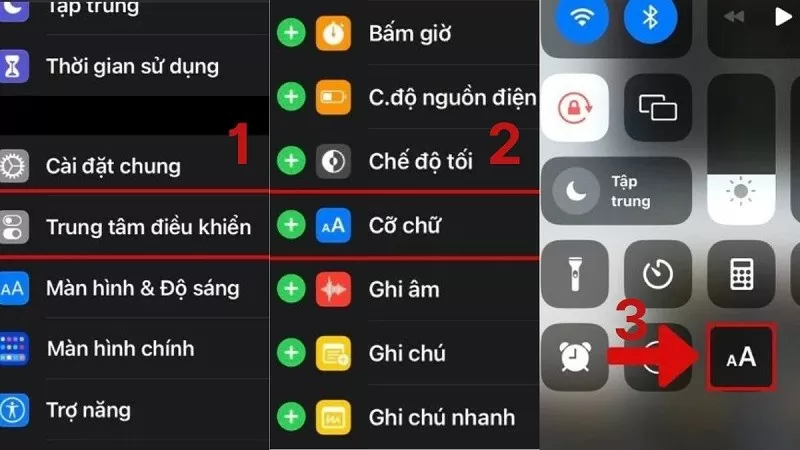 |
កែតម្រូវទំហំពុម្ពអក្សរនៅលើ iPhone របស់អ្នកដោយពង្រីក និងបង្រួមដោយដៃ។
ជាមួយនឹងវិធីស្តង់ដារនៃការកែតម្រូវទំហំពុម្ពអក្សរនៅលើ iPhone អ្នកអាចផ្លាស់ប្តូរវាបានតែក្នុងកម្រិតជាក់លាក់មួយប៉ុណ្ណោះ។ ទោះជាយ៉ាងណាក៏ដោយ ដោយប្រើការពង្រីកដោយដៃ អ្នកអាចពង្រីកអក្សរដល់ទំហំអតិបរមា ដែលសមស្របសម្រាប់តម្រូវការរបស់អ្នកទាំងអស់។
ជំហានទី 1: ដំបូង សូមបើកកម្មវិធីដែលអ្នកចង់កែតម្រូវទំហំពុម្ពអក្សរ ដូចជា Safari, eBooks ជាដើម។
ជំហានទី 2: ដាក់ម្រាមដៃពីរនៅទីតាំងកែតម្រូវដែលចង់បាន ហើយខ្ទាស់វាចូលគ្នាដើម្បីបង្រួម ឬលាតវាចេញពីគ្នា ដើម្បីកែតម្រូវទំហំពុម្ពអក្សរ iPhone។
ជំហានទី 3: បន្តខ្ទាស់ និងទាញរហូតដល់អ្នកឈានដល់ទំហំដែលចង់បាន។
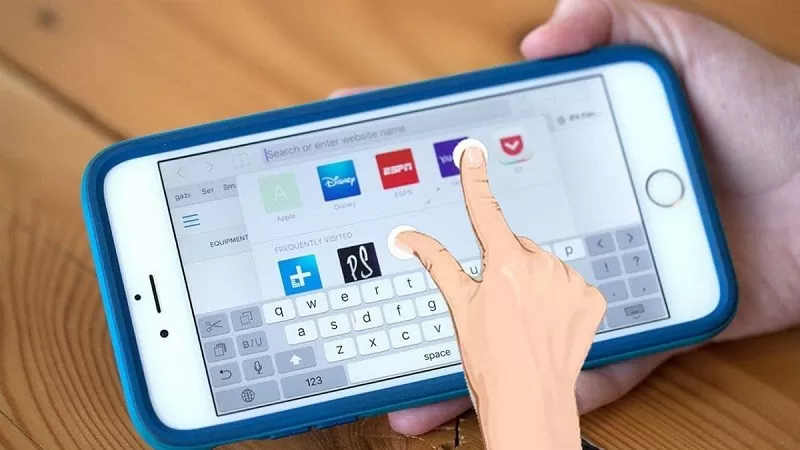 |
លៃតម្រូវទំហំពុម្ពអក្សរនៅលើ iPhone របស់អ្នកដោយប្រើមុខងារពង្រីក។
ជាមួយនឹងមុខងារពង្រីក អ្នកប្រើប្រាស់អាចកែតម្រូវទំហំពុម្ពអក្សរនៅលើ iPhone របស់ពួកគេបានភ្លាមៗដោយគ្រាន់តែធ្វើតាមជំហានសាមញ្ញមួយចំនួនប៉ុណ្ណោះ៖
ជំហានទី 1: នៅលើអេក្រង់ដើម សូមប៉ះរូបតំណាងការកំណត់ ដើម្បីប្ដូរការកំណត់ iPhone របស់អ្នកតាមបំណង។
ជំហានទី 2: ឥឡូវនេះ ចុចលើ "Accessibility" ហើយបិទ/បើកកុងតាក់នៅជាប់នឹង "Zoom"។
ជំហានទី 3: បន្ទាប់ពីបើកដំណើរការមុខងារនេះ អ្នកអាចចុចពីរដងដោយប្រើម្រាមដៃបីណាមួយនៅលើអេក្រង់ដើម្បីពង្រីក។
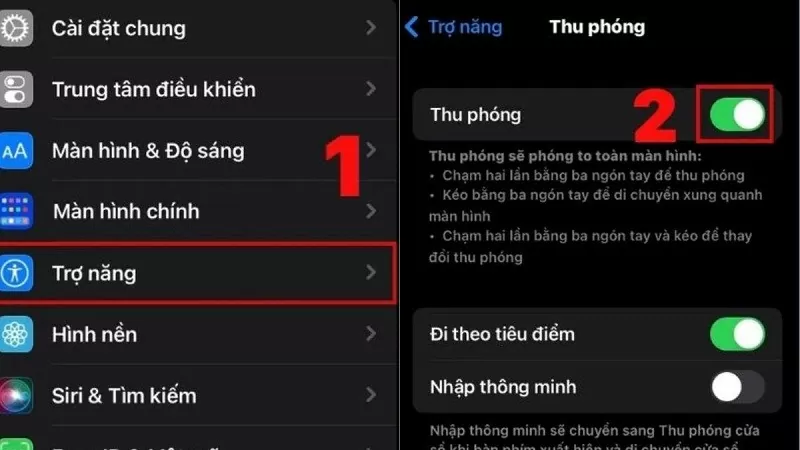 |
ខាងលើនេះគឺជាវិធីសាមញ្ញ និងងាយស្រួលក្នុងការកែតម្រូវទំហំពុម្ពអក្សរនៅលើ iPhone របស់អ្នក។ ជាមួយនឹងវិធីសាស្ត្រនេះ អ្នកប្រើប្រាស់អាចប្រើប្រាស់ឧបករណ៍របស់ពួកគេបានយ៉ាងងាយស្រួលគ្រប់ពេលវេលា គ្រប់ទីកន្លែង ដោយមិនចាំបាច់បារម្ភពីបញ្ហាភ្នែកឡើយ។
[ការផ្សាយពាណិជ្ជកម្ម_២]
ប្រភព







































































































Kommentar (0)